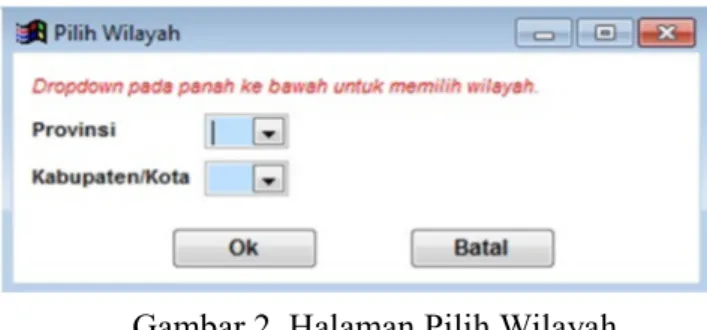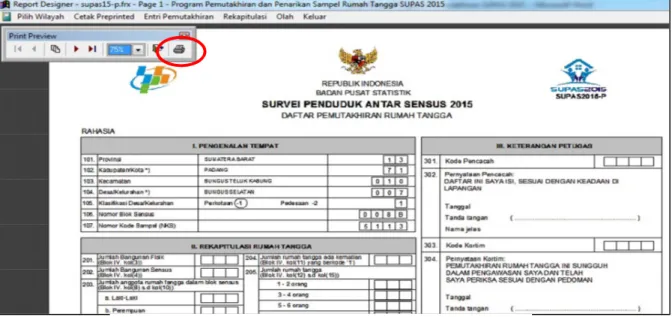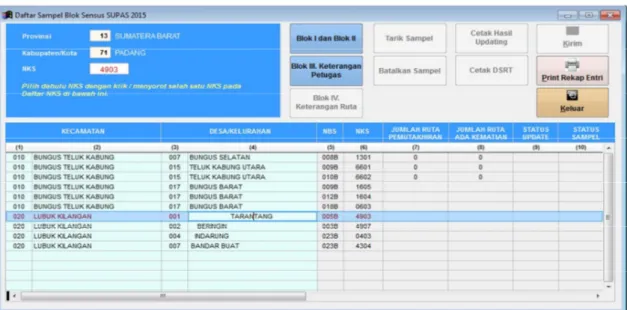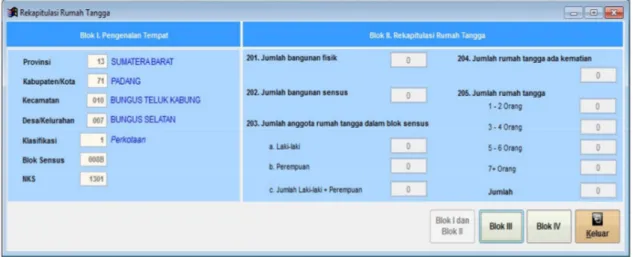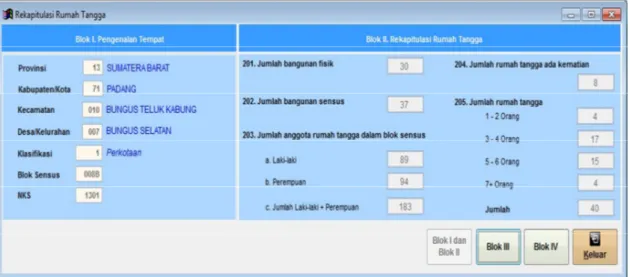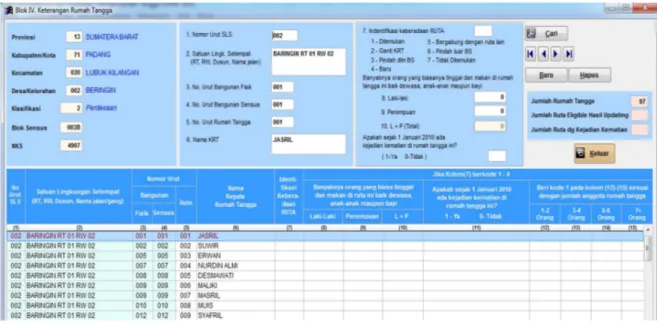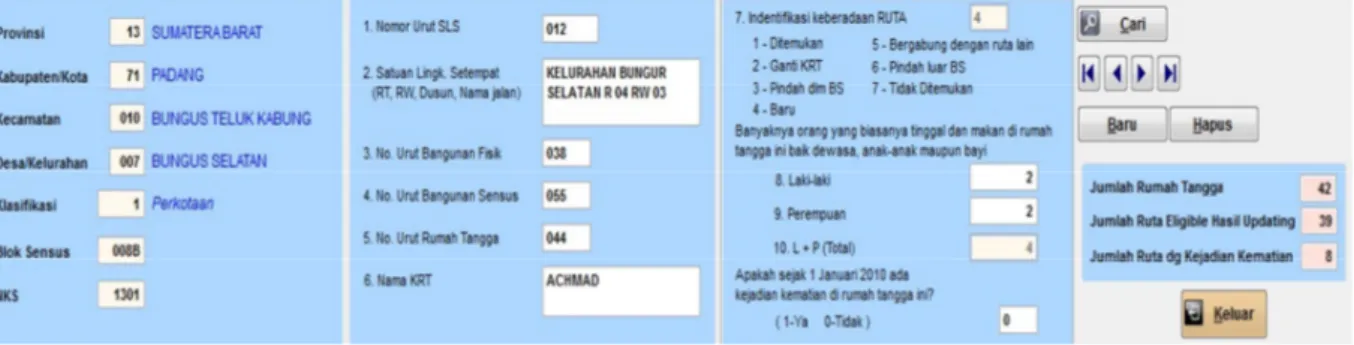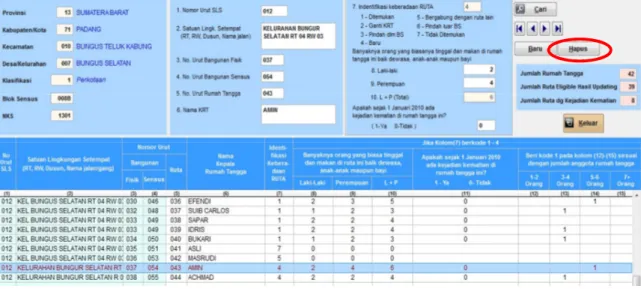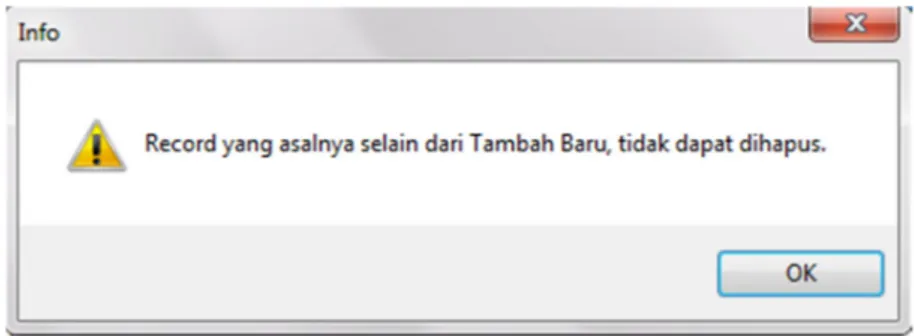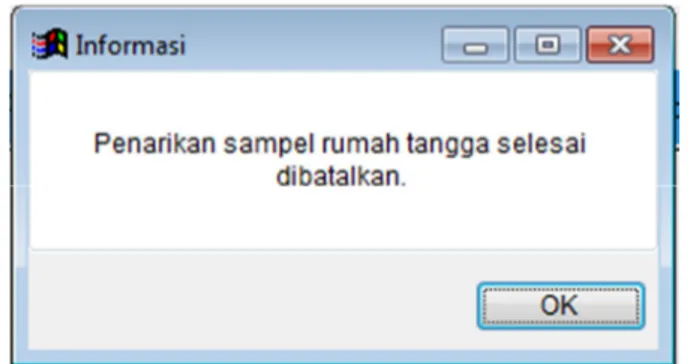PEDOMAN PENGGUNAAN
PROGRAM PEMUTAKHIRAN DAN
PENARIKAN SAMPEL RUMAH TANGGA
SURVEI PENDUDUK ANTAR SENSUS 2015
Pemutakhiran dan penarikan sampel pada kegiatan Survei Penduduk Antar Sensus (SUPAS) 2015 akan dilakukan dengan menggunakan aplikasi SUPAS15.exe. Secara umum, aplikasi SUPAS15.exe ini memiliki fungsi :
1. Mencetak daftar pemutakhiran rumah tangga (daftar preprinted). 2. Merekam (entry) daftar rumah tangga hasil pemutakhiran di lapangan 3. Melakukan penarikan sampel rumah tangga.
4. Mencetak daftar sampel rumah tangga (DSRT). 5. Mencetak rekapitulasi rumah tangga hasil updating.
A. File Input dan Output Program
Dalam pelaksanaan SUPAS 2015, Subdirektorat Pengembangan Kerangka Sampel mengirimkan DSBS (SUPAS2015-DSBS), daftar preprinted (SUPAS2015-P) dan program pemutakhiran dan penarikan sampel rumah tangga. File pemutakhiran yang digunakan dalam program aplikasi memiliki nama file supas15_ppkknks_up.2015. Kode pp merupakan kode provinsi, kk merupakan kode kabupaten/kota dan nks merupakan kode nks. Jika pemutakhiran rumah tangga telah selesai dan penarikan sampel telah dilakukan maka akan terbentuk daftar sampel rumah tangga dengan nama file supas15_ppkknks_dsrt.2015. Dalam aplikasi juga akan terbentuk file rekapitulasi pemutakhiran rumah tangga dengan nama file supas15_ppkknks_rekap.2015. Ketiga file tersebut harus dikirim kembali ke BPS RI c/q Sub Direktorat Pengembangan Kerangka Sampel.
B. Program Pemutakhiran
Pemutakhiran dan penarikan sampel rumah tangga pada SUPAS 2015 dilakukan dengan program Supas15.exe. Gambar 1 menunjukkan tampilan awal program tersebut. Program ini memiliki enam menu yaitu Pilih Wilayah, Cetak Preprinted, Entri Pemutakhiran, Rekapitulasi, Olah dan Keluar. Menu yang aktif saat pertama program dijalankan yaitu hanya Pilih Wilayah dan Keluar. Sedangkan keempat menu lainnya akan aktif jika pengguna memilih wilayah kerja. Pembahasan untuk setiap menu akan disampaikan berikut ini
Gambar 1. Tampilan awal 1. Pilih Wilayah
Pilih wilayah merupakan menu yang digunakan untuk memilih wilayah kerja pada tingkat Kabupaten/Kota. Berikut cara mengoperasikan menu Pilih Wilayah:
a. Masuk ke aplikasi kemudian Klik menu Pilih Wilayah. Selanjutnya akan tampil halaman Pilih Wilayah seperti yang terlihat pada Gambar 2.
b. Pilih provinsi dan kabupaten/kota melalui dropdown kemudian klik OK. Selanjutnya menu yang belum aktif akan menjadi aktif. Gambar 3 merupakan tampilan menu utama jika pengguna telah memilih wilayah kerja.
2. Cetak Preprinted
Menu ini digunakan untuk mencetak daftar preprinted SUPAS15-P untuk pelaksanaan pemutakhiran rumah tangga di lapangan. Berikut cara mencetak Daftar Preprinted melalui menu ini
- Klik menu Cetak Preprinted. Selanjutnya akan muncul halaman Cetak Daftar SUPAS15-P (Gambar 4)
Gambar 2. Halaman Pilih Wilayah
- Sorot pada NKS yang akan dicetak dengan klik NKS pada tabel, kemudian tekan tombol Cetak. Selanjutnya akan terlihat preview dari Daftar preprinted SUPAS15-P (Gambar 5).
- Tekan gambar printer (cetak). Pengguna disarankan untuk mencetak dalam format pdf terlebih dahulu.
Gambar 4. Halaman Cetak Daftar SUPAS15-P
3. Entri Pemutakhiran
Entri pemutakhiran merupakan menu yang digunakan untuk merekam hasil pemutakhiran yang telah dilaksanakan. Menu Entri Pemutakhiran, diawali dengan tampilan Daftar Sampel Blok Sensus Supas 2015 (Gambar 6).
Adapun submenu dan kegunaannya secara umum yaitu sebagai berikut
- Blok I dan Blok II : Pengenalan Tempat dan Rekapitulasi Rumah Tangga hasil pemutakhiran di lapangan. Jika pengguna belum melakukan entri pemutakhiran maka default rekapitulasi rumah tangga yaitu 0. Rekapitulasi Rumah Tangga ini akan terisi secara otomatis oleh program.
- Blok III : Digunakan untuk entri keterangan petugas pencacah dan kortim.
- Blok IV : Digunakan untuk entri keterangan rumah tangga. Tombol akan aktif jika Blok III telah dientri.
- Tarik Sampel : Digunakan untuk melakukan penarikan sampel rumah tangga. Tombol akan aktif jika entri pemutakhiran seluruh rumah tangga telah dilakukan (status update = OK)
- Batalkan Sampel : Digunakan untuk melakukan pembatalan sampel rumah tangga. Tombol akan aktif jika penarikan sampel rumah tangga telah dilakukan (status sampel = OK).
- Cetak Hasil Updating : Digunakan untuk mencetak hasil entri pemutakhiran. Tombol akan aktif jika penarikan sampel rumah tangga telah dilakukan (status sampel = OK).
- Cetak DSRT : Digunakan untuk mencetak DSRT. Tombol akan aktif jika penarikan sampel rumah tangga telah dilakukan (status sampel = OK).
- Kirim : Digunakan untuk menggabungkan file ke dalam suatu folder yang akan dikirim ke BPS RI.
- Print Rekap Entri : Digunakan untuk mencetak DSBS beserta status entri pemutakhiran dalam satu kabupaten/kota.
3.1 Blok I dan II
Kedua blok ini akan tersisi secara otomatis oleh program. Jika pengguna belum melakukan entri pemutakhiran maka default rekapitulasi rumah tangga yaitu 0. Berikut tampilan untuk kedua blok ini.
3.2 Blok III. Keterangan Petugas
Blok III digunakan untuk mengisikan keterangan petugas pencacah dan kortim yang melakukan pemutakhiran rumah tangga. Jika Blok III telah dientri maka tombol Blok IV Keterangan Rumah Tangga akan aktif. Tampilan halaman Blok III. Keterangan Petugas ditunjukkan pada Gambar 9.
Gambar 8. Tampilan Rekapitulasi Rumah Tangga Setelah Dientri
3.3 Blok IV. Keterangan Rumah Tangga
Blok ini digunakan untuk entri keterangan rumah tangga. Berikut cara melakukan pemutakhiran melalui bagian ini
- Lakukan input sesuai dengan yang tertera pada Daftar SUPAS15-P yang telah dimutakhirkan di lapangan dari rumah tangga pertama sampai terakhir.
- Rincian 1 sampai rincian 6 terisi secara otomatis dan dapat diperbaiki sesuai kondisi lapangan.
- Untuk isian rincian 7, isikan dengan kode keberadaan (1, 2, 3, 5, 6 atau 7). Kode 4 hanya untuk rumah tangga baru. Berikut penjelasan kode keberadaan rumah tangga yang digunakan
1. Kode 1 : Ditemukan 2. Kode 2 : Ganti KRT
3. Kode 3 : Pindah dalam Blok Sensus 4. Kode 4 : Baru
5. Kode 5 : Bergabung dengan rumah tangga lain 6. Kode 6 : Pindah keluar Blok Sensus
7. Kode 7 : Tidak ditemukan
- Isikan jumlah ART laki-laki dan perempuan. Jumlah ART Total (Laki-laki + Perempuan) akan terisi secara otomatis oleh program.
- Isikan kode 1 (Ya) atau 0 (Tidak) untuk ada/tidaknya kejadian kematian dalam rumah tangga sejak 1 Januari 2010.
- Setelah pengisian kejadian kematian, secara otomatis kursor akan mengaktifkan tombol
(tombol lanjut) dan rumah tangga berikutnya akan menjadi aktif untuk dimutakhirkan.
- Untuk menuju rumah tangga sebelumnya, pengguna dapat mengklik tombol dan
untuk menuju rumah tangga pertama dapat menggunakan tombol . Sedangkan
tombol digunakan untuk menuju rumah tangga terakhir dalam satu NKS.
Entri pemutakhiran disimpan per-record rumah tangga, sehingga jika dalam satu NKS belum selesai, bagian ini dapat ditutup dengan klik tombol Keluar. Entri dapat dilanjutkan kembali pada lain waktu tanpa kehilangan hasil yang telah dientri. Namun, akan terdapat informasi seperti Gambar 11 sebelum menutup bagian ini..
Gambar 10. Tampilan Blok IV. Keterangan Rumah Tangga
Jika ingin melakukan entri kembali maka pengguna dapat menyorot rumah tangga yang belum dientri, dengan klik pada rumah tangga tersebut dalam tabel atau dengan menekan tombol forward sampai ke rumah tangga yang belum dientri.
3.3.1 Tambah Ruta
Jika terdapat rumah tangga baru dalam satu Blok Sensus maka pengguna harus menambahkannya melalui klik tombol Baru. Pengguna diharuskan mengisi kode nomor urut SLS, satuan lingkungan setempat, nomor urut bangunan fisik, nomor urut bangunan sensus, nama KRT, jmlah anggota rumah tangga laki-laki dan perempuan serta ada tidaknya kejadian kematian sejak 1 Januari 2010. Nomor urut dan kode keberadaan rumah tangga akan terisi secara otomatis oleh sistem.
Jika semua item pertanyaan belum selesai dientri maka tombol yang aktif hanya tombol Batal. Sedangkan tombol Simpan akan aktif jika semua item petanyaan telah selesai dientri. Gambar 13 menunjukkan rumah tangga baru yang telah disimpan ke dalam database.
Gambar 12. Tombol Baru untuk Menambah Rumah Tangga
3.3.2 Hapus Ruta
Tombol ini digunakan untuk menghapus rumah tangga baru yang telah dientri. Berikut cara untuk menghapus rumah tangga baru
- Sorot atau klik rumah tangga baru yang akan dihapus kemudian tekan tombol Hapus seperti pada Gambar 14.
- Selanjutnya akan muncul tampilan konfirmasi menghapus rumah tangga seperti Gambar 15.
Tombol Hapus hanya dapat digunakan untuk menghapus rumah tangga yang memiliki kode keberadaan ‘4’ (baru). Jika pengguna menghapus record dengan kode keberadaan selain ‘4’ (baru) maka akan muncul warning seperti Gambar 16.
Gambar 14. Penghapusan Rumah Tangga Baru
3.3.3 Tarik Sampel
Tombol ini digunakan untuk melakukan penarikan sampel rumah tangga. Penarikan sampel dapat dilakukan jika pemutakhiran rumah tangga telah selesai dalam satu blok sensus (Status update = OK) dan hanya dapat dilakukan satu kali. Berikut cara melakukan penarikan sampel
- Sorot atau klik pada NKS yang akan ditarik sampel. - Klik tombol Tarik Sampel.
- Apabila proses penarikan sampel telah selesai, maka akan muncul pesan seperti pada Gambar 17.
Jika proses penarikan sampel sudah dilakukan, maka status sampel dari NKS yang bersesuaian akan terisi keterangan OK. Selain itu, tombol Batalkan Sampel, Cetak Hasil Updating, dan Cetak DSRT akan berubah menjadi aktif.
Gambar 16. Pesan Peringatan Rumah Tangga Tidak Dapat Dihapus
3.3.4 Batalkan Sampel
Adakalanya setelah penarikan sampel telah dilakukan, ternyata ditemukan hasil entrian yang tidak sesuai dengan isian pada daftar SUPAS2015-P. Misalnya ada rumah tangga baru yang belum dientri atau ada rumah tangga baru yang terentri dua kali atau terjadi salah entri kode keberadaan rumah tangga. Jika terjadi kasus demikian maka akan berpengaruh terhadap hasil penarikan sampel. Dalam hal ini terdapat fasilitas untuk membatalkan sampel sehingga pengguna dapat memperbaiki isian keterangan rumah tangga, kemudian melakukan proses penarikan sampel ulang. Berikut cara melakukan pembatalan sampel : - Sorot atau klik pada NKS yang akan dibatalkan sampelnya.
- Klik tombol Batal Sampel.
- Jika sampel telah dibatalkan maka akan muncul pesan seperti Gambar 18.
3.3.5 Cetak Hasil Updating
Tombol Cetak Hasil Updating digunakan untuk mencetak hasil entri pemutakhiran. Berikut cara mencetak daftar SUPAS2015-P yang telah dimutakhirkan
- Sorot atau klik pada NKS yang akan dicetak.
- Klik tombol Cetak Hasil Updating. Selanjutnya akan terlihat preview dari Daftar SUPAS2015-P yang telah dimutakhirkan (Gambar 19).
- Tekan gambar printer (cetak). Pengguna disarankan untuk mencetak dalam format pdf terlebih dahulu.
3.3.6 Cetak DSRT
Tombol Cetak DSRT digunakan untuk mencetak DSRT setelah dilakukan penarikan sampel. Daftar ini merupakan daftar sampel rumah tangga yang digunakan untuk pencacahan. Berikut cara mencetak DSRT
- Sorot atau klik pada NKS yang akan dicetak.
- Klik tombol Cetak DSRT. Selanjutnya akan terlihat preview dari Daftar SUPAS2015-DSRT (Gambar 20).
- Tekan gambar printer (cetak). Pengguna disarankan untuk mencetak dalam format pdf terlebih dahulu.
-
3.3.7 Kirim
Tombol Kirim digunakan untuk menghimpun NKS-NKS yang telah selesai dimutakhirkan dan ditarik sampel ke dalam satu folder yang diberi nama folder KIRIM. Folder tersebut akan dikirimkan ke BPS RI (Subdit Pengembangan Kerangka Sampel) maupun BPS Provinsi. Berikut cara menghimpun beberapa file ke dalam folder KIRIM - Sorot atau klik pada NKS yang akan dikirim file nya.
- Klik Tombol Kirim.
- Jika proses pengiriman telah selesai maka akan mucul tampilan pesan seperti Gambar 21.
Gambar 20. Tampilan Daftar SUPAS2015-DSRT
Jika proses kirim berhasil, maka secara otomatis akan terbentuk folder dengan nama SUPAS15_<ppkk>_KRM_<tanggal> yang berisi file UP, DSRT dan Rekap yang harus dikirimkan ke BPS RI. Tampilan dari folder dan file-file yang terbentuk ini ditunjukkan pada Gambar 22.
3.3.8 Print Rekap Entri
Tombol Print Rekap Entri digunakan untuk mencetak jumlah rumah tangga eligible hasil pemutakhiran, status entri pemutakhiran dan penarikan sampel dalam satu kabupaten/kota. Hasil rekap entri ini dapat digunakan sebagai daftar monitoring pelaksanaan pemutakhiran SUPAS 2015 dalam satu kabupaten/kota. Berikut cara mencetak rekap entri
- Klik tombol Print Rekap Entri. Selanjutnya akan terlihat preview dari rekapitulasi entri (Gambar 23).
- Tekan gambar printer (cetak). Pengguna disarankan untuk mencetak dalam format pdf terlebih dahulu.
4. Rekapitulasi
Menu Rekapitulasi digunakan untuk mencetak rekapitulasi jumlah rumah tangga, jumlah anggota rumah tangga dan jumlah rumah tangga yang terdapat kejadian kematian per NKS dalam satu kabupaten/kota. Berikut cara mencetak hasil rekapitulasi ini
- Klik menu Rekapitulasi.
- Aplikasi akan menampilkan halaman Rekapitulasi Jumlah Tangga SUPAS 2015 seperti Gambar 24.
Gambar 23. Tampilan Daftar NKS Beserta Status Entri-nya
- Klik tombol Cetak untuk mencetak rekapitulasi. Selanjutnya kan terlihat preview Rekapitulasi Jumlah Rumah tangga Hasil Updating seperti Gambar 25.
- Tekan gambar printer (cetak). Pengguna disarankan untuk mencetak dalam format pdf terlebih dahulu.
5. Olah
Entri pemutakhiran rumah tangga dapat dilakukan lebih dari satu Personal Computer. Oleh karena itu, disediakan fasilitas Cek dan Gabung Data untuk mengorganisir file hasil entri di dalam satu komputer. Pengorganisiran file ini dilakukan melalui menu Olah - Cek dan Gabung Data.
Gambar 25. Tampilan Halaman Rekapitulasi Jumlah Rumah Tangga
Apabila proses pengecekan dan penggabungan data telah selesai maka akan muncul pesan seperti Gambar 27.
6. Keluar
Menu ini digunakan untuk keluar dari aplikasi SUPAS15.exe. Gambar 27. Tampilan Informasi Data yang telah Clean